来源:小编 更新:2024-12-27 14:58:27
用手机看
亲爱的平板电脑,你这是怎么了?突然间卡壳了,屏幕上停滞不前,仿佛时间都凝固了。别担心,我来帮你解决这个问题!今天,我们就来聊聊安卓平板电脑强制重启系统的小技巧,让你轻松应对各种“卡壳”情况。

当你的安卓平板电脑突然卡壳,无法正常操作时,强制重启是个不错的选择。下面,我就来教你如何操作。
1. 长按电源键:首先,找到平板电脑的电源键,然后长按它。一般情况下,长按10秒左右,平板电脑就会自动重启。
2. 音量键+电源键:如果你的平板电脑配备了音量键,那么可以尝试同时按住电源键和音量键。在安卓平板电脑中,音量键通常位于屏幕的左侧或右侧。长按这两个键,直到平板电脑重启。
3. 恢复模式:如果以上方法都无法重启平板电脑,那么可以尝试进入恢复模式。具体操作如下:
- 关闭平板电脑。
- 同时按住电源键和音量键(或音量上键)。
- 当平板电脑屏幕出现LOGO时,松开电源键,继续按住音量键。
- 在恢复模式下,你可以选择清除缓存、恢复出厂设置等操作。
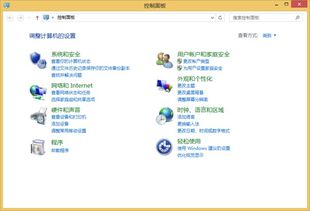
进入恢复模式后,你可以进行一些深度清理操作,让你的平板电脑焕然一新。
1. 清除缓存:在恢复模式下,选择“Wipe cache partition”选项,然后确认清除。这可以清除平板电脑的缓存数据,释放内存空间。
2. 恢复出厂设置:在恢复模式下,选择“Wipe data/factory reset”选项,然后确认清除。这会将平板电脑恢复到出厂设置,删除所有数据。

在进行强制重启和恢复模式操作时,请注意以下事项:
1. 备份重要数据:在恢复出厂设置之前,请确保备份平板电脑中的重要数据,以免丢失。
2. 电量充足:在进行恢复模式操作之前,请确保平板电脑电量充足,以免在操作过程中突然断电。
3. 谨慎操作:在恢复模式下,请谨慎操作,避免误操作导致平板电脑损坏。
如果以上方法都无法解决你的平板电脑卡壳问题,那么可以考虑以下几种方法:
1. 刷机:刷机可以解决一些系统问题,但请确保下载正确的刷机包,并按照正确步骤操作。
2. 联系售后:如果以上方法都无法解决问题,那么建议联系平板电脑的售后服务,寻求专业帮助。
安卓平板电脑强制重启系统是个简单实用的技巧,可以帮助你解决各种卡壳问题。希望这篇文章能帮助你轻松应对平板电脑的“卡壳”困境,让你的平板电脑重新焕发生机!